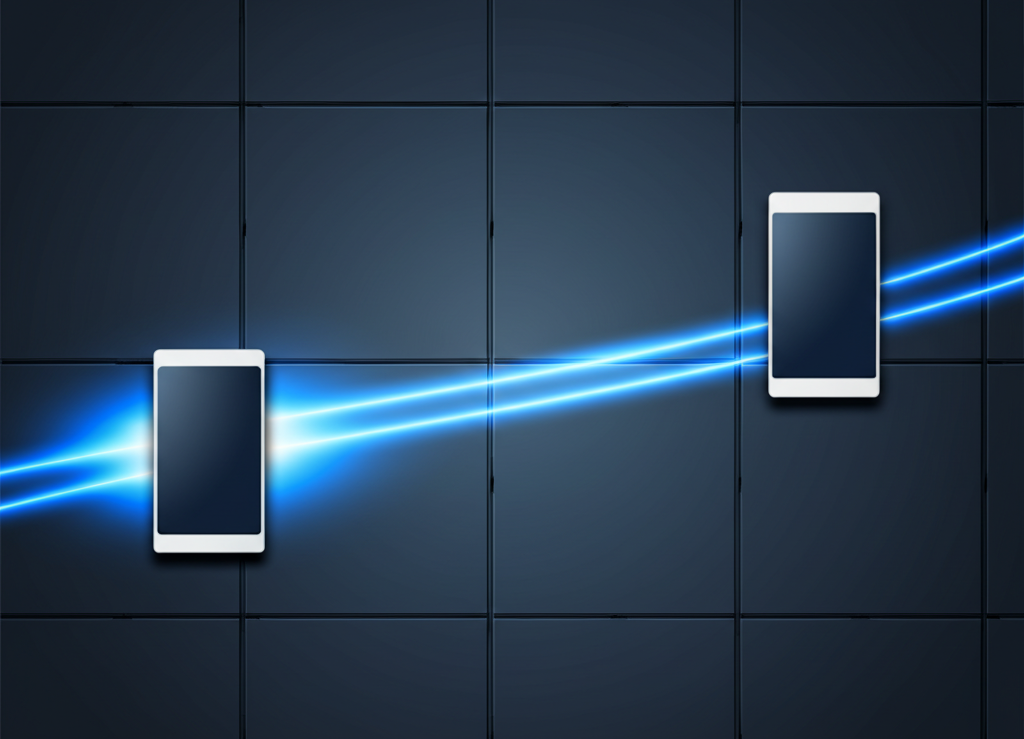機種変更時のLINEアカウント引き継ぎは、大切なデータを守るために不可欠な作業です。
しかし、事前の準備を怠ると、大切な友達リストやトーク履歴を失ってしまう可能性があります。
この記事では、LINEアカウントの引き継ぎ方法を、事前準備からOSが異なる場合の注意点まで、機種変更で失敗しないための手順を完全ガイドします。

機種変更時のLINE引き継ぎで、事前に知っておくべきことは?

この記事を読めば、スムーズにLINEの引き継ぎができます。ぜひ参考にしてください。
この記事でわかること
- LINEアカウント引き継ぎの基本
- 事前準備の重要ポイント
- OSが異なる機種間での注意点
- トラブルシューティングとサポート活用
LINEアカウント引き継ぎとは
LINEアカウントの引き継ぎとは、機種変更や故障などの際に、LINEアカウントを新しい端末で引き続き利用するための機能です。

引き継ぎをスムーズに行うことで、大切な友達リストやトーク履歴を失うことなく、LINEを利用できます。
データ移行の重要性
データ移行は、LINEアカウント引き継ぎにおいて非常に重要です。
データ移行を行うことで、友達リスト、グループ、購入したスタンプなどの大切な情報を新しい端末に移行できます。

データ移行をしないとどうなるの?

データ移行をしないと、友達リストや購入したスタンプが消えてしまう可能性があります。
事前準備の必要性
LINEアカウントの引き継ぎをスムーズに行うためには、事前準備が不可欠です。
メールアドレスの登録やパスワードの設定、トーク履歴のバックアップなど、事前に準備しておくことで、引き継ぎ作業をスムーズに進められます。

どんな準備をすればいいの?

LINEアプリのバージョン確認や、メールアドレス・パスワードの登録を行いましょう。
スムーズな移行のメリット
スムーズな移行は、時間と労力を節約できるだけでなく、心理的な負担も軽減します。
例えば、新しい機種でLINEをすぐに利用できるようになるため、友人や家族とのコミュニケーションを途絶えさせることなく、快適なデジタルライフを送ることが可能です。
機種変更におけるLINE引き継ぎのステップ

LINEの機種変更時の引き継ぎは、事前の準備と正しい手順でスムーズに行うことが重要です。
万が一、引き継ぎに失敗すると、大切なデータが失われる可能性があるため、注意が必要です。
この記事では、機種変更におけるLINE引き継ぎのステップを解説します。
引き継ぎ前の準備
LINEの引き継ぎをスムーズに行うためには、事前の準備が不可欠です。
ここでは、LINEアプリのバージョン確認やアカウント情報の確認など、引き継ぎ前に必要な準備について解説します。

機種変更する前に、何か準備しておくことはある?

LINEアプリのバージョン確認とアカウント情報の確認が重要です。
引き継ぎ前の準備でやるべきことは、以下のとおりです。
| 項目 | 説明 |
|---|---|
| LINEアプリのバージョン確認 | 最新バージョンでない場合、App StoreまたはGoogle Playストアからアップデートを行います |
| メールアドレスとパスワードの登録 | 未登録の場合、LINEアプリの設定から登録を行います |
| アカウント引き継ぎ設定をオンにする | 設定をオンにしてから24時間以内に引き継ぎを完了させる必要があります |
| トーク履歴のバックアップ | 必要な場合は、事前にトーク履歴をバックアップしておきます |
万全の準備で、LINEの引き継ぎを成功させましょう。
同じOS間での引き継ぎ
同じOS間でのLINEの引き継ぎは、比較的簡単に行うことができます。
ここでは、iPhoneからiPhone、またはAndroidからAndroidへの機種変更における、具体的な引き継ぎ手順を解説します。

OSが同じ機種への変更なら、簡単に引き継ぎできる?

はい、同じOS間であれば、QRコードを使った簡単な引き継ぎ方法があります。
同じOS間での引き継ぎ方法は、以下のとおりです。
| 項目 | 説明 |
|---|---|
| QRコードを使った引き継ぎ | 新しい端末でLINEを起動し、「QRコードでログイン」を選択。古い端末でQRコードを読み取り、画面の指示に従って操作します |
| アカウントを引き継ぐを選択 | 古い端末で「アカウント引き継ぎ設定」をオンにし、新しい端末でLINEを起動。「アカウントを引き継ぐ」を選択し、登録したメールアドレスとパスワードを入力します |
これらの手順に従って、LINEの引き継ぎを行いましょう。
異なるOS間での引き継ぎ
異なるOS間、例えばiPhoneからAndroidへのLINEの引き継ぎは、いくつかの注意点があります。
ここでは、異なるOS間でLINEを引き継ぐ際の制限事項や、具体的な手順について解説します。

iPhoneからAndroidへ機種変更する場合、何か注意することはある?

異なるOS間では、一部引き継げないデータがあるため、注意が必要です。
異なるOS間での引き継ぎで注意すべき点は、以下のとおりです。
| 項目 | 説明 |
|---|---|
| トーク履歴の制限 | 異なるOS間では、直近14日間のトーク履歴のみ引き継ぎ可能です |
| LINEコインの扱い | LINEコインは、異なるOS間では引き継げません |
| 事前準備の徹底 | メールアドレスとパスワードの登録、アカウント引き継ぎ設定を必ず行っておきましょう |
| トーク履歴のバックアップ方法 | 必要なトーク履歴は、スクリーンショットやテキストファイルで保存しておくと良いでしょう |
異なるOS間でのLINEの引き継ぎは、事前の準備と理解が重要です。
トーク履歴のバックアップと復元
LINEのトーク履歴は、大切な思い出や情報が詰まっているため、機種変更時にしっかりとバックアップと復元を行いたいものです。
ここでは、トーク履歴をバックアップする方法と、新しい端末で復元する方法について解説します。

トーク履歴は、どのようにバックアップすればいいの?

LINEアプリの設定から、簡単にバックアップできます。
トーク履歴のバックアップと復元手順は、以下のとおりです。
| 項目 | 説明 |
|---|---|
| バックアップの手順 | LINEアプリの設定>トーク>トーク履歴のバックアップ・復元から、「今すぐバックアップ」を選択します |
| 復元の手順 | 新しい端末でLINEを起動し、アカウントを引き継いだ後、トーク履歴の復元画面が表示されるので、画面の指示に従って操作します |
| バックアップ時の注意点 | バックアップには時間がかかる場合があるため、Wi-Fi環境で行うことをおすすめします |
これらの手順に従って、大切なトーク履歴をバックアップ・復元しましょう。
年齢認証の引き継ぎ
LINEの一部の機能は、年齢認証を行わないと利用できない場合があります。
ここでは、機種変更時に年齢認証を引き継ぐ方法について解説します。

年齢認証は、引き継げるの?

はい、年齢認証も引き継ぐことができます。
年齢認証の引き継ぎ手順は、以下のとおりです。
| 項目 | 説明 |
|---|---|
| 年齢認証の引き継ぎ設定 | LINEアプリの設定>年齢確認から、年齢認証の引き継ぎ設定を行います |
| 契約しているキャリアでの認証 | 新しい端末でLINEを起動後、契約している携帯電話会社を選択し、年齢認証を行います |
年齢認証を引き継ぐことで、機種変更後もLINEの全機能をスムーズに利用できます。
LINE引き継ぎで失敗しないための注意点
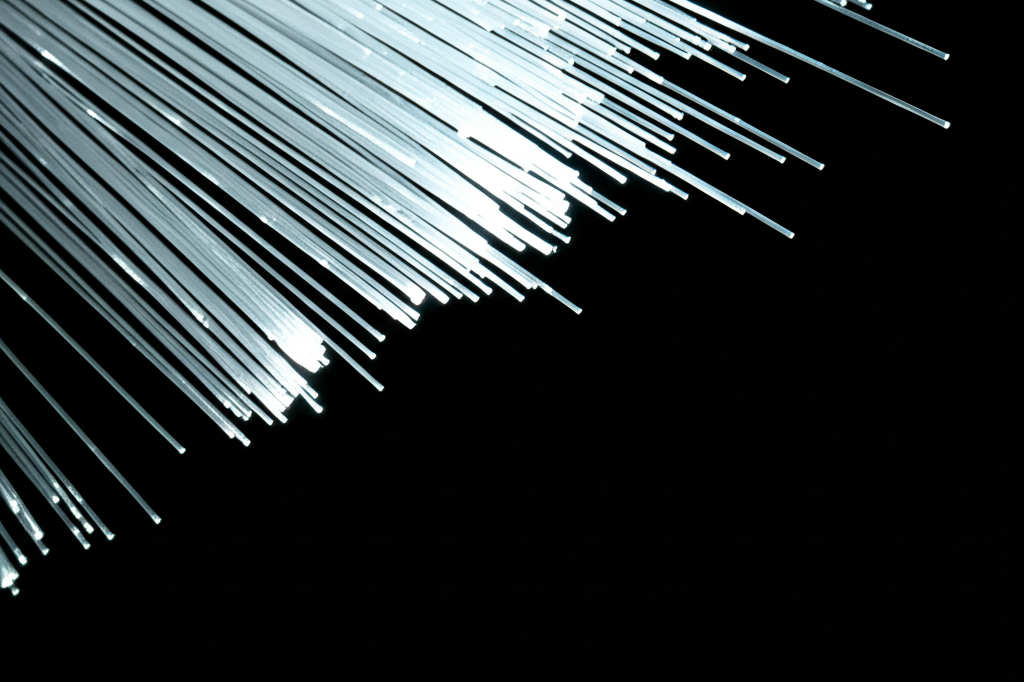
LINEの引き継ぎで失敗しないためには、事前の準備と確認が非常に重要です。
特に、引き継ぎ設定の有効期限やPINコードの確認、バックアップの徹底は欠かせません。
以下では、スムーズな引き継ぎを実現するために、注意すべきポイントを詳しく解説します。
各項目をしっかり確認し、万全の状態で引き継ぎに臨んでください。
引き継ぎ設定の有効期限
引き継ぎ設定には有効期限があることを意識する必要があります。
LINEの引き継ぎ設定をオンにした場合、24時間以内に引き継ぎを完了させる必要があります。
時間を過ぎてしまうと、再度設定が必要になるため注意してください。

LINEの引き継ぎ設定って時間制限があるの?

LINEの引き継ぎ設定は24時間以内に完了させる必要があるんです。
有効期限切れを防ぐために、設定後すぐに引き継ぎ作業を行うようにしましょう。
PINコードの確認
PINコードを設定している場合は、必ず確認しておきましょう。
LINEでPINコードを設定している場合、引き継ぎ時にPINコードの入力が求められます。
PINコードを忘れてしまうと、引き継ぎがスムーズに進まない可能性があります。
PINコードが不明な場合は、LINEアプリ内でPINコードを再設定するか、設定を解除しておくと良いでしょう。
バックアップの重要性
トーク履歴のバックアップは、引き継ぎにおいて非常に重要な要素です。
トーク履歴をバックアップしておけば、機種変更やOSの異なる端末への引き継ぎの際に、大切なトーク履歴を移行できます。
LINEアプリの設定から「トーク履歴のバックアップ」を選択し、定期的にバックアップを行うようにしましょう。
バックアップデータがあれば、万が一のトラブルが発生した場合でも、安心してLINEを利用し続けることができます。
異なるOS間でのデータ制限
異なるOS間でのデータ引き継ぎには、いくつかの制限があることを理解しておきましょう。
AndroidからiOS、またはiOSからAndroidへLINEを引き継ぐ場合、トーク履歴の移行に制限があります。
例えば、「LINEあんぜん引き継ぎガイド」によると、異なるOS間では直近14日間のトーク履歴のみが引き継ぎ可能です。

OSが違うスマホにLINEを引き継ぐと、何か変わることがある?

異なるOS間では、14日より前のトーク履歴は引き継げないんです。
必要なトーク履歴は、スクリーンショットやテキストファイルとして保存しておくと良いでしょう。
また、「LINE VOOM」や「LINE連動アプリ・サービスの情報」は、iPhone同士またはAndroid同士でのみ引き継ぎ可能です。
| 項目 | 同じOS間(iOS→iOS、Android→Android) | 異なるOS間(iOS→Android、Android→iOS) |
|---|---|---|
| トーク履歴 | バックアップから復元可能 | 直近14日分のみ |
| LINE VOOM | 引き継ぎ可能 | 引き継ぎ不可 |
| LINE連動アプリ・サービスの情報 | 引き継ぎ可能 | 引き継ぎ不可 |
| LINEコイン残高 | 引き継ぎ可能 | 引き継ぎ不可 |
異なるOS間での引き継ぎを行う際は、これらの制限を考慮して、必要な情報のバックアップを事前に行っておくことが重要です。
LINEサポートと機種変更相談窓口の活用
LINEの機種変更における引き継ぎで困った場合は、様々なサポート窓口を活用することで、スムーズに問題を解決できます。
LINEだけでなく、携帯キャリアや端末メーカーもサポートを提供しているため、状況に応じて適切な窓口を選ぶことが重要です。
以下に、それぞれのサポート内容について解説します。
LINEヘルプセンター
LINEヘルプセンターは、LINE公式が提供するサポート窓口で、LINEアプリの基本的な使い方からトラブルシューティングまで幅広い情報を提供しています。
| 項目 | 内容 |
|---|---|
| アクセス方法 | LINEアプリ内、またはWebサイトからアクセス可能 |
| 提供情報 | FAQ、トラブルシューティング、お問い合わせフォーム |
| サポート範囲 | アカウント引き継ぎ、データ復元、不具合報告などLINE全般 |
| 特徴 | 24時間いつでも利用可能、キーワード検索で必要な情報に素早くアクセス |
キャリアショップのサポート
キャリアショップでは、機種変更の手続きだけでなく、LINEアカウントの引き継ぎに関するサポートも提供しています。
| 項目 | 内容 |
|---|---|
| サポート内容 | 引き継ぎ手順の説明、バックアップ方法の指導、トラブルシューティング |
| 対象 | 各キャリアの契約者 |
| 特徴 | 対面でのサポートを受けられるため、初心者でも安心 |
| 注意点 | 混雑時は待ち時間が発生する場合がある |
メーカーのサポート
スマートフォンのメーカーも、自社製品に関するLINEの引き継ぎサポートを提供しています。
| 項目 | 内容 |
|---|---|
| サポート内容 | 機種ごとの引き継ぎ方法、OSアップデート時の注意点、不具合対応 |
| 対象 | 各メーカーの製品利用者 |
| 特徴 | 製品に特化した専門的なアドバイスを受けられる |
| 注意点 | サポート窓口や対応時間が限られている場合がある |
LINEの引き継ぎで困った際は、これらのサポート窓口を有効活用し、スムーズな機種変更を実現しましょう。
よくある質問(FAQ)
- LINEアカウントの引き継ぎとは何ですか?
-
LINEアカウントの引き継ぎとは、機種変更や故障時に、これまで利用していたLINEアカウントを新しい端末で継続して利用するための機能です。
友達リストやトーク履歴などの大切なデータを移行できます。
- LINEの引き継ぎで、事前に準備しておくことはありますか?
-
LINEの引き継ぎをスムーズに行うために、以下の事前準備をおすすめします。
- LINEアプリを最新バージョンにアップデートする
- メールアドレスとパスワードをLINEに登録する
- 「アカウント引き継ぎ設定」をオンにする
- トーク履歴をバックアップする
- iPhoneからAndroidへ機種変更する場合、トーク履歴はすべて引き継げますか?
-
iPhoneとAndroidなど、異なるOS間でLINEを引き継ぐ場合、トーク履歴は直近14日間のもののみ引き継ぎ可能です。
14日以前のトーク履歴は引き継ぐことができません。
- PINコードを忘れてしまった場合、LINEの引き継ぎはできますか?
-
LINEでPINコードを設定している場合、引き継ぎ時にPINコードの入力が必要です。
PINコードを忘れてしまった場合は、LINEアプリ内でPINコードを再設定するか、設定を解除してから引き継ぎを試してください。
- LINEの引き継ぎ設定には有効期限がありますか?
-
LINEの引き継ぎ設定をオンにした場合、24時間以内に引き継ぎを完了させる必要があります。
24時間を過ぎると、再度設定が必要になるため注意してください。
- LINEの引き継ぎで困った場合、どこに相談すれば良いですか?
-
LINEの引き継ぎで困った場合は、LINEヘルプセンター、携帯キャリアショップ、スマートフォンのメーカーサポートなど、様々な相談窓口があります。
ご自身の状況に合わせて、適切な窓口に相談してみましょう。
まとめ
機種変更時のLINEアカウント引き継ぎは、大切なデータを守るために不可欠な作業です。
事前の準備を怠ると、大切な友達リストやトーク履歴を失う可能性があるため、この記事では、LINEアカウントの引き継ぎ方法を完全ガイドします。
この記事のポイント
- LINEアカウント引き継ぎの基本
- 事前準備の重要ポイント
- OSが異なる機種間での注意点
この記事を参考に、スムーズなLINEの引き継ぎを実現し、快適なデジタルライフを送ってください。